おめでとうございます!
あなたは、BPMN 1.2 と BPMN 2.0 のOMG モデリング仕様を完全にサポートする Process Modeler for Microsoft Visio をインストールしました。
あなたは初めてのユーザーですか?
プロセスモデラーを起動しモデリングを開始するためには、次の簡単な手順に従ってください!
> プロセスモデラーは、BPMN 1.2 と BPMN 2.0 モデリングの両方をサポートします。ですから、あなたが BPD(ビジネスプロセス図)に使用したいモードを選択します。
1) ウィンドウズのスタートメニューを使用する
スタートメニューで BPMN 1.2、または BPMN 2.0 のモードのいずれかを選択することができます。 ダイアグラムの作成は、両モードで同じように動作しますから、あなたが使いたい方のモードを選択します。以下のスクリーンショットは、Process Modeler for Microsoft Visio 内でBPMN 2.0 ダイアグラムを作成する方法をステップバイステップで紹介します。
2) Microsoft Visio 2003 を使う
Visio メニューを使用する場合: ファイル -> 新規作成 -> ビジネス プロセス分析 -> BPMN 2.0 プロセス図
または: ファイル -> 新規 -> 図面の種類の選択… -> ビジネス プロセス分析 -> BPMN 2.0 プロセス図
3) Microsoft Visio 2007 を使用する
Visio メニューを使用する場合: ファイル -> 新規作成 -> ビジネス プロセス分析 -> BPMN 2.0 プロセス図
または: ファイル -> 新規作成 -> ビジネス プロセス分析 -> BPMN 2.0 プロセス図

4) Microsoft Visio 2010 を使用する
ファイル -> 新規作成 -> ビジネス プロセス分析 -> BPMN 2.0 プロセス図
BPMN 2.0 ダイアグラムの構造
図面のサイズ(高さ、幅)は、基本的に無制限とはいえ、あなたのコンピュータの出力デバイス(プリンタなど)の制限に合わせて調整する必要があります。快適な編集および印刷可能な出力を保証するために、ビジネスプロセス図の内容を複数のVisioシート上に分散させることができます。これを行うには、コンテキストメニューの シートを追加…を参照してください。
最も重要なダイアグラムの属性は次のとおりです:
- 名前
- バージョン
- 作者
- 作成日
- 更新日
- ドキュメンテーション
すべての情報は、あなたのビジネスプロセス図のオブジェクトモデル内の共通BPMN属性として保存されます。







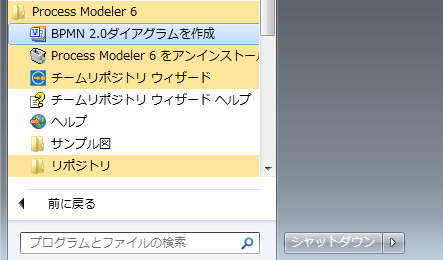




 英語
英語 ドイツ語
ドイツ語 日本語
日本語